
>> 新しく書き直しました <<
概要
しばらく時間が経つと設定方法が変わるのでFreeBSD9時点での設定方法をまとめてみた。
殆どPC-BSDだけどw
少し追記
目標
PC-BSDではなく、FreeBSDで一から構築 取り合えずgnomeで、日本語入力できて、ブラウザでネット 動画/音楽再生・Skype・FLASH動画再生・PDF閲覧ができる位
OSバージョン
FreeBSD9 beta1 i386 ※デスクトップ用途だと対応ソフトウェアとかで32bitの方が都合が良いため。
シェル
ZSH
PCスペック
Athlon X2 4400+ Radeon HD 4670 k8n diamond memory 4GB ※現状Windows7 64bitとデュアルブート
グラフィックカードはNVIDIAかAMDのWindows7のaero対応レベルのものが好ましい。
他メーカーもしくは古いと思うように動かない場合がある。
Intelとかはオススメしない
FreeBSDインストール
FreeBSDのインストールは出来るものとして省略 適当にパーティション作ってインストール。 今回はUFS+SUJでフォーマット。 baseのみの最小インストール。
再起動
カーネルモジュール読み込み
Linuxバイナリ互換機能を使わないと達成できない部分があるので、以下のモジュールをロード。
kldload linux
ports取得
portsnap fetch extract
ソフトウエアインストール
portsから上から順番に入れる。
その時芋づる式にインストールされるが、お構い無く。
パッケージ使うとかPC-BSD使えとかあるけど、今回はportsでシコシコ。
多分丸1日くらいコンパイルしっ放しになります。
lang/perl5.14 lang/python27 devel/subersion-freebsd #ソース取得 svn svn://svn.freebsd.org/base/head /usr/src shell/zsh editors/vim emulators/linux_base-f10 www/linux-f10-flashplugin10 www/nspluginwrapper sysutils/bsdstats print/acroreadwrapper japanese/acroread9 net-im/skype multimedia/pwcbsd x11-fonts/droid-fonts-ttf x11/xorg japanese/ibus-mozc x11/gnome2 ※お好みに www/firefox www/firefox-i18 www/chromium www/opera #最後にカーネルモジュールと同じくバージョンににする cd /usr/src make -j4 buildworld && make kernel && make installworld mergemaster -sviF
インストール後chshでshellをzshに変える。
loader.conf
/boot/loader.confにコピペ。PC-BSDより
要らないモジュール・追加のモジュールは書き替えてください。
# Kernel Options kern.ipc.shmseg=1024 kern.ipc.shmmni=1024 kern.maxproc=10000 # Load atapicam atapicam_load="YES" # Load Wireless Support if_bwn_load="YES" runfw_load="YES" legal.intel_ipw.license_ack=1 legal.intel_iwi.license_ack=1 # Load Bluetooth Drivers ng_ubt_load="YES" # Enable usb Webcam Support cuse4bsd_load="YES" pwc_load="YES" # Load mmc card-reader support mmc_load="YES" mmcsd_load="YES" # Load additional sata device support siis_load="YES" sdhci_load="YES" # Load support for scd scd_load="YES" # Load geom support geom_journal_load="YES" geom_uzip_load="YES" geom_mirror_load="YES" geom_eli_load="YES" # Load Serial Bus Protocol Support sbp_load="YES" # Load File-System Support libiconv_load="YES" libmchain_load="YES" cd9660_iconv_load="YES" msdosfs_iconv_load="YES" ntfs_load="YES" ntfs_iconv_load="YES" udf_load="YES" udf_iconv_load="YES" zfs_load="YES" tmpfs_load="YES" # Load u3g support u3g_load="YES" # Disable acpi throttle by default, fixes issues with powerd and later AMDs hint.acpi_throttle.0.disabled="1" # Fix crashes on 32bit with Nvidia machdep.disable_mtrrs=1 # Enable POSIX semaphores sem_load="YES" # Show keystokes for passphrases kern.geom.eli.visible_passphrase=2
sysctl.conf
/etc/sysctl.confに書き替え。
これもPC-BSDより。
# Uncomment this to prevent users from seeing information about processes that # are being run under another UID. #security.bsd.see_other_uids=0 # Disable coredump kern.coredump=0 # Up the maxfiles to 4x default kern.maxfiles=49312 # Allow users to mount CD's vfs.usermount=1 # Enable more sound channels dev.pcm.0.play.vchans=4 dev.pcm.0.rec.vchans=4 # Autodetect the most recent sound card. Uncomment for Digital output / USB #hw.snd.default_auto=1 # Allow pinging in jails security.jail.allow_raw_sockets=1 # Required for postgres security.jail.sysvipc_allowed=1 # Required for smb security.jail.mount_allowed=1 # Solves permission problems for some ports security.jail.chflags_allowed=1 # Disable the system speaker hw.syscons.bell=0 # Tune for desktop usage kern.sched.preempt_thresh=224 # Enable for proper lagg failover #net.link.lagg.failover_rx_all=1
rc.conf
インストール後以下を/etc/rc.confに記述
殆どPC-BSDからのコピペ
linux_enable="YES" linux_adobe_enable="YES" devd_enable="YES" devfs_system_rulesets="devfsrules_common" # FSCK Enhancements fsck_y_enable="YES" # powerd: adaptive speed while on AC power, adaptive while on battery power powerd_enable="YES" powerd_flags="-a hiadaptive -b adaptive" # set CPU frequency # Enable console mouse moused_type="auto" moused_enable="YES" # Enable HAL / DBUS dbus_enable="YES" hald_enable="YES" # Enable webcamd webcamd_enable="YES" # Enable sound-support snddetect_enable="YES" mixer_enable="YES" # Enable avahi_daemon avahi_daemon_enable="YES" # Enable the gdm display manager gdm_enable="YES" gdm_lang="ja_JP.UTF-8" # ntp ntpd_enable="YES" ntpd_sync_on_start="YES" # Enable BSDStats bsdstats_enable="YES" # Enable BlueTooth hcsecd_enable="YES" sdpd_enable="YES"
devfs.rules
/etc/devfs.rulesにコピペ
これもPC-BSDから
[devfsrules_common=7] add path 'ad[0-9]*' mode 666 add path 'da[0-9]*' mode 666 add path 'acd[0-9]*' mode 666 add path 'cd[0-9]*' mode 666 add path 'mmcsd[0-9]*' mode 666 add path 'pass[0-9]*' mode 666 add path 'xpt[0-9]*'mode 666 add path 'ugen[0-9]*' mode 666 add path 'usbctl' mode 666 add path 'usb/*' mode 666 add path 'lpt[0-9]*' mode 666 add path 'ulpt[0-9]*' mode 666 add path 'unlpt[0-9]*' mode 666 add path 'fd[0-9]*' mode 666 add path 'uscan[0-9]*' mode 666 add path 'video[0-9]*' mode 666 add path 'dvb/*' mode 666
fstab
gdmとlinuxバイナリ互換機能に必要なので以下の2行を/etc/fstabに追記
proc /proc procfs rw 0 0 linprocfs /compat/linux/proc linprocfs rw 0 0
.zshrc
UTF-8で使うので以下の2行を.zshrcへ書く
export LANG=ja_JP.UTF-8 export GDM_LANG=ja_JP.UTF-8
また、日本語入力をできるようにするため以下の3行を.zshrcに書く
mozc_server_start export XIM=ibus export GTK_IM_MODULE=ibus export QT_IM_MODULE=xim export XMODIFIERS=@im=ibus export XIM_PROGRAM="ibus-daemon" export XIM_ARGS="-r --daemonize --xim"
日本語キーボード設定
何も設定しないと英語配列になってしまいますのでhalの設定ファイルを作ります。
/usr/local/etc/hal/fdi/policy/jp106.fdiとして以下をそのままコピペして作成
<?xml version="1.0" encoding="ISO-8859-1"?>
<deviceinfo version="0.2">
<device>
<match key="info.capabilities" contains="input.keyboard">
<merge key="input.x11_driver" type="string">kbd</merge>
<merge key="input.x11_options.XkbRules" type="string">xorg</merge>
<merge key="input.x11_options.XkbLayout" type="string">jp</merge>
<merge key="input.x11_options.XkbModel" type="string">jp106</merge>
<merge key="input.x11_options.XkbOptions" type="string">ctrl:nocaps</merge>
</match>
</device>
</deviceinfo>
gnomeにもキーボード配列の設定があるのでそちらも合わせて確認
再起動
再起動後、gdmを立ち上げれば完了です。
Adobe Flash Player (Frefox, Chromiumの場合)
www/nspluginwrapperをインストールし、使用するユーザーごとに以下のコマンドで有効化させます。
nspluginwrapper -i /usr/local/lib/npapi/linux-f10-flashplugin/libflashplayer.so
解除は以下のコマンド
nspluginwrapper -r ~/.mozilla/plugins/npwrapper.libflashplayer.so
Adobe Flash Player (Operaの場合)
www/opera-linuxpluginsをインストールするだけ。
Adobe Reader
ブラウザで表示させる場合の設定。
Flash Playerと同じ要領だがChromiumは対応していない?(認識されないので)
Firefoxの場合
nspluginwrapper -i /usr/local/Adobe/Reader9/JPN/Adobe/Reader9/Browser/intellinux/nppdf.so
Operaの場合
ln -s /usr/local/Adobe/Reader9/JPN/Adobe/Reader9/Browser/intellinux/nppdf.so /usr/local/lib/npapi/symlinks/linux-opera/nppdf.so
フォント
日本語フォント設定はしていません。
最近はデフォルトでも綺麗なフォントが設定されています。
Adobe Flash Playerも設定は何もせず、日本語フォントも□やミミズが這ったようなフォントではなく綺麗なフォントで表示されています。
xorg.conf
昔は設定必須でしたが細かい設定を使用としない限り、現在は作成しなくてOKでしょう。
自分の環境ではOKだったので作成していません。
マウス
Intellimouse Explorer 3.0を使っているが、何もしなくてもサイドのボタン二つがブラウザやnautilusでちゃんと効いていることに感動。
以前はゴチャゴチャ設定ファイル書いたり、nautilus用にソフト入れないと使えなかった。
完成
こんな感じになります。
1,2年前に構築した頃よりはデフォルトでもだいぶ綺麗になっているのではないでしょうか。
Firefox6 + Adobe Flash Player 10
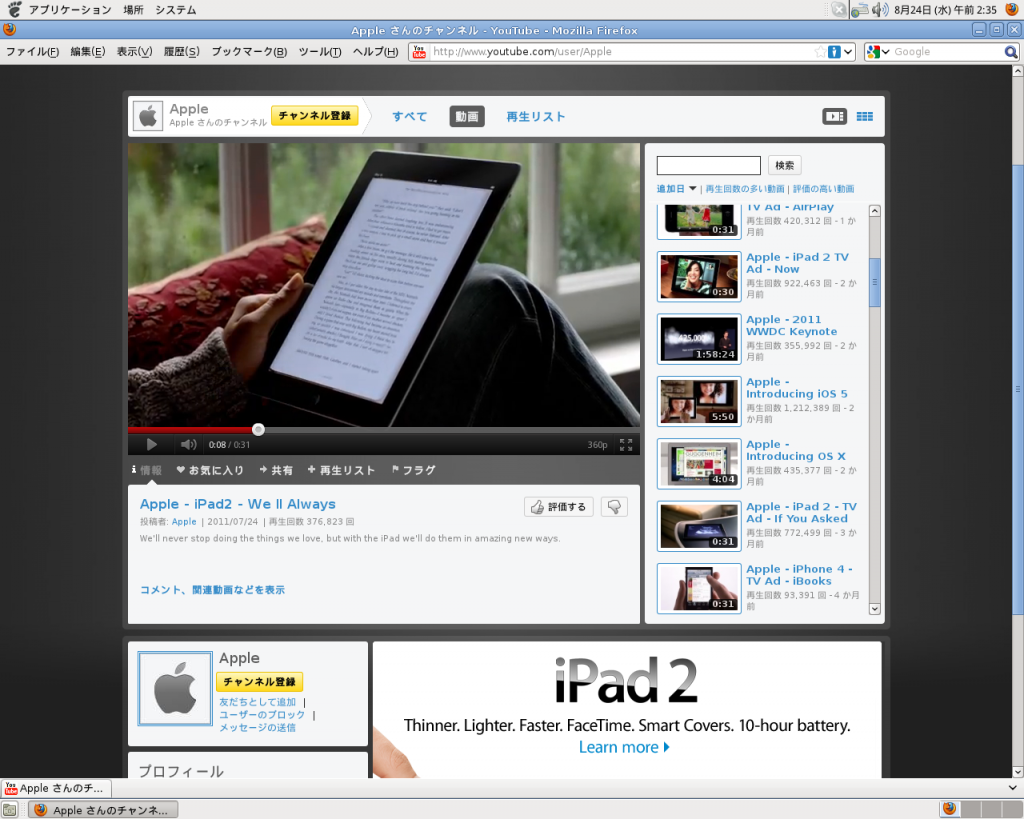 Chromium13 + Adobe Flash Player 10
Chromium13 + Adobe Flash Player 10
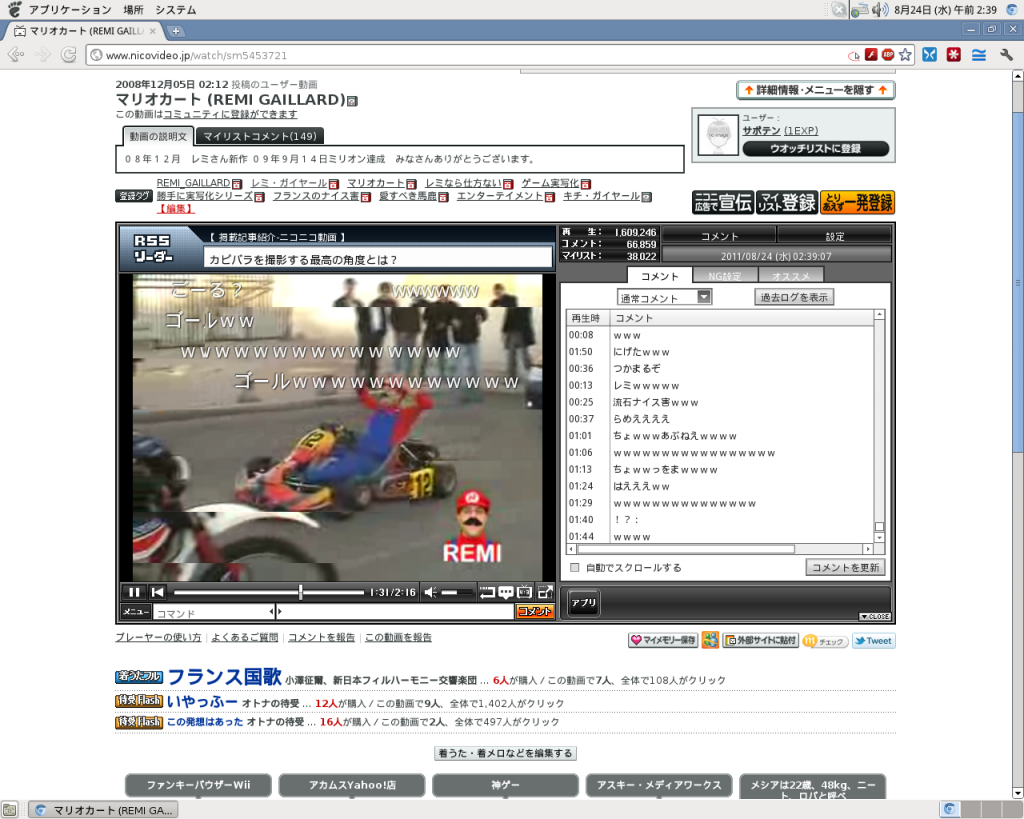 Opera11.50 + Adobe Flash Player 10
Opera11.50 + Adobe Flash Player 10
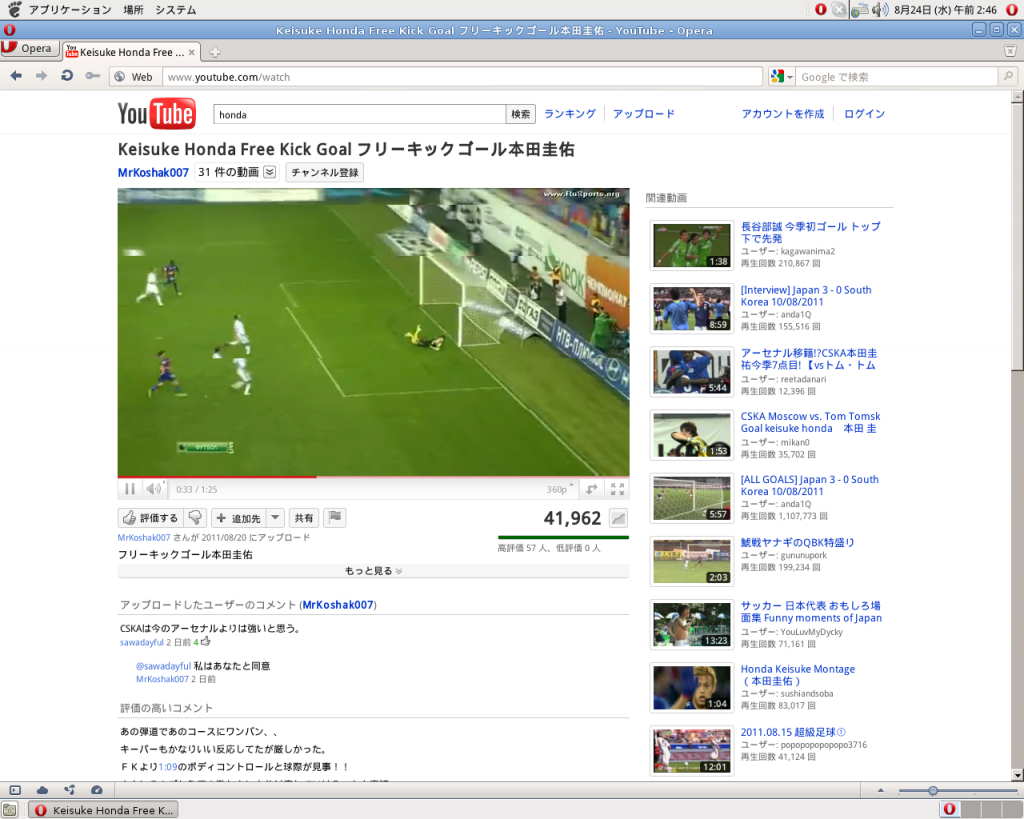 Skype
Skype
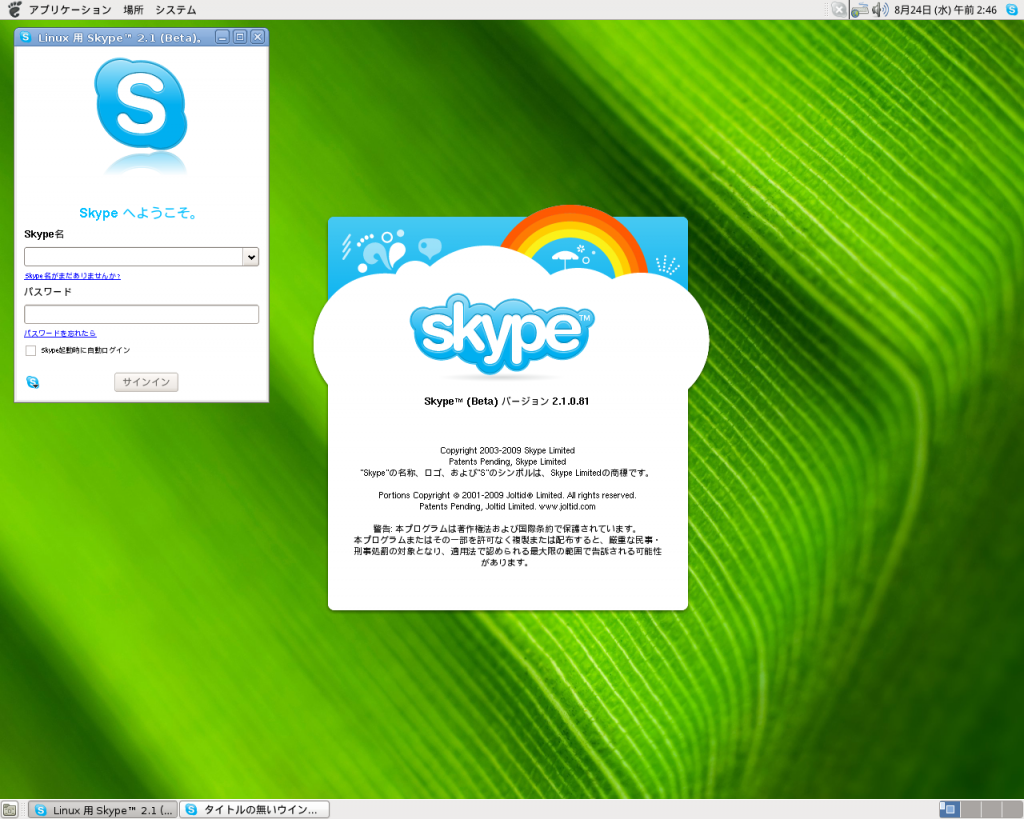 Adobe Reader 9
Adobe Reader 9
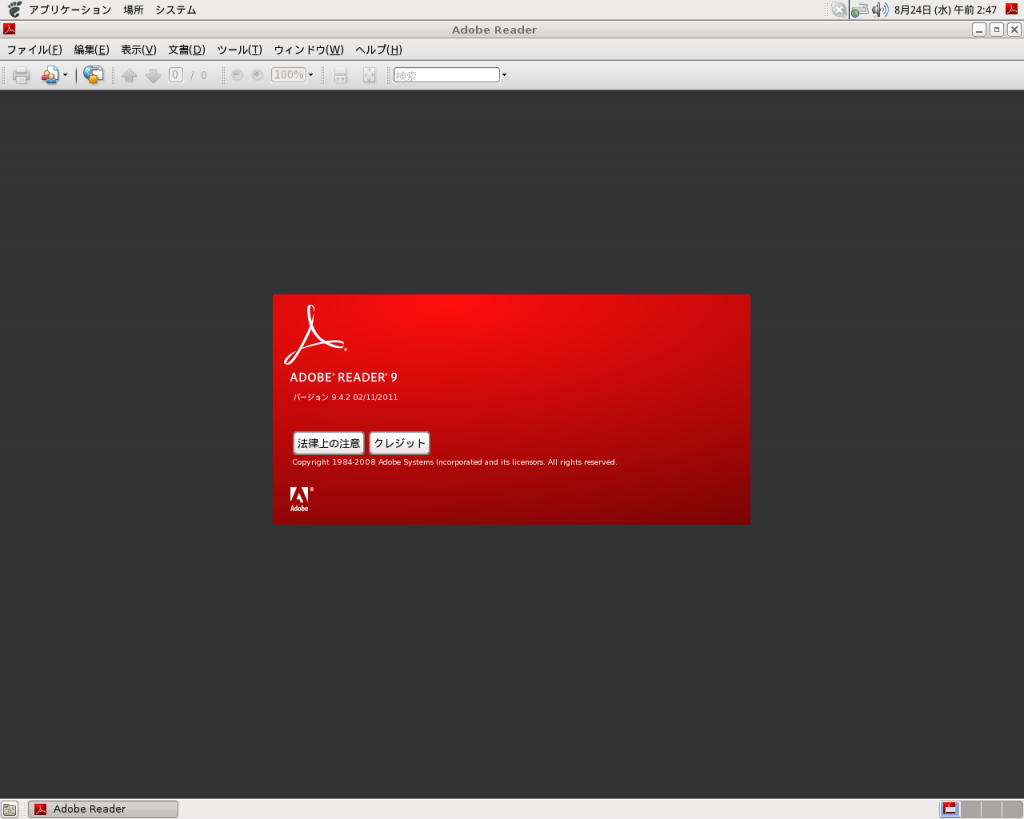
Java
たまにブラウザでも必要になるのでおまけ。
先に/etc/make.confに以下を追記
JAVA_VENDOR= openjdk
FirefoxとOperaは以下をportsからインストールだけでOKです。
java/openjdk6 java/icedtea-web
Chromiumは加えて以下を実行してください
mkdir -p /usr/local/share/chromium/plugins ln -s /usr/local/lib/IcedTeaPlugin.so /usr/local/share/chromium/plugins/IcedTeaPlugin.so
/etc/fstabに以下を追記
fdesc /dev/fd fdescfs rw 0 0
以下で確認ができます
http://java.com/ja/download/installed.jsp
このままだと日本語が□になるので
以下を/usr/local/openjdk6/jre/lib/fontconfig.propertiesに作成
# # Copyright 2007 Sun Microsystems, Inc. All Rights Reserved. # DO NOT ALTER OR REMOVE COPYRIGHT NOTICES OR THIS FILE HEADER. # # This code is free software; you can redistribute it and/or modify it # under the terms of the GNU General Public License version 2 only, as # published by the Free Software Foundation. Sun designates this # particular file as subject to the "Classpath" exception as provided # by Sun in the LICENSE file that accompanied this code. # # This code is distributed in the hope that it will be useful, but WITHOUT # ANY WARRANTY; without even the implied warranty of MERCHANTABILITY or # FITNESS FOR A PARTICULAR PURPOSE. See the GNU General Public License # version 2 for more details (a copy is included in the LICENSE file that # accompanied this code). # # You should have received a copy of the GNU General Public License version # 2 along with this work; if not, write to the Free Software Foundation, # Inc., 51 Franklin St, Fifth Floor, Boston, MA 02110-1301 USA. # # Please contact Sun Microsystems, Inc., 4150 Network Circle, Santa Clara, # CA 95054 USA or visit www.sun.com if you need additional information or # have any questions. # # Version # Uses Fedora Core 6 fonts and file paths. version=1 # Component Font Mappings dialog.plain.japanese=Droid Sans Japanese dialog.bold.japanese=Droid Sans Japanese dialog.italic.japanese=Droid Sans Japanese dialog.bolditalic.japanese=Droid Sans Japanese sansserif.plain.japanese=Droid Sans Japanese sansserif.bold.japanese=Droid Sans Japanese sansserif.italic.japanese=Droid Sans Japanese sansserif.bolditalic.japanese=Droid Sans Japanese serif.plain.japanese=Droid Sans Japanese serif.bold.japanese=Droid Sans Japanese serif.italic.japanese=Droid Sans Japanese serif.bolditalic.japanese=Droid Sans Japanese monospaced.plain.japanese=Droid Sans Japanese monospaced.bold.japanese=Droid Sans Japanese monospaced.italic.japanese=Droid Sans Japanese monospaced.bolditalic.japanese=Droid Sans Japanese dialoginput.plain.japanese=Droid Sans Japanese dialoginput.bold.japanese=Droid Sans Japanese dialoginput.italic.japanese=Droid Sans Japanese dialoginput.bolditalic.japanese=Droid Sans Japanese # Search Sequences sequence.allfonts=japanese sequence.allfonts.UTF-8.ja.JP=japanese,japanese # Font File Names filename.Droid_Sans_Japanese=/usr/local/lib/X11/fonts/Droid/DroidSansJapanese.ttf
現在の問題
使用しているオンボードのSound Blaster Audigy LSが現在使用できない。
FreeBSDのドライバーは対応していないのでOSSを使用。
過去OSSで使用できた実績があるが、今回OSSのモジュールをロードした途端カーネルパニックを起こす。
単にFreeBSD 9に対応していない可能性が高いので、しばらく様子見。
とりあえず放置していた初代Andigyを取り付け以下を/boot/loader.confに追記
snd_emu10kx_load="YES"
サウンドは正常に鳴るようになった。
x11/xorg multimedia/pwcbsd japanese/ibus-mozc x11-fonts/droid-fonts-ttf
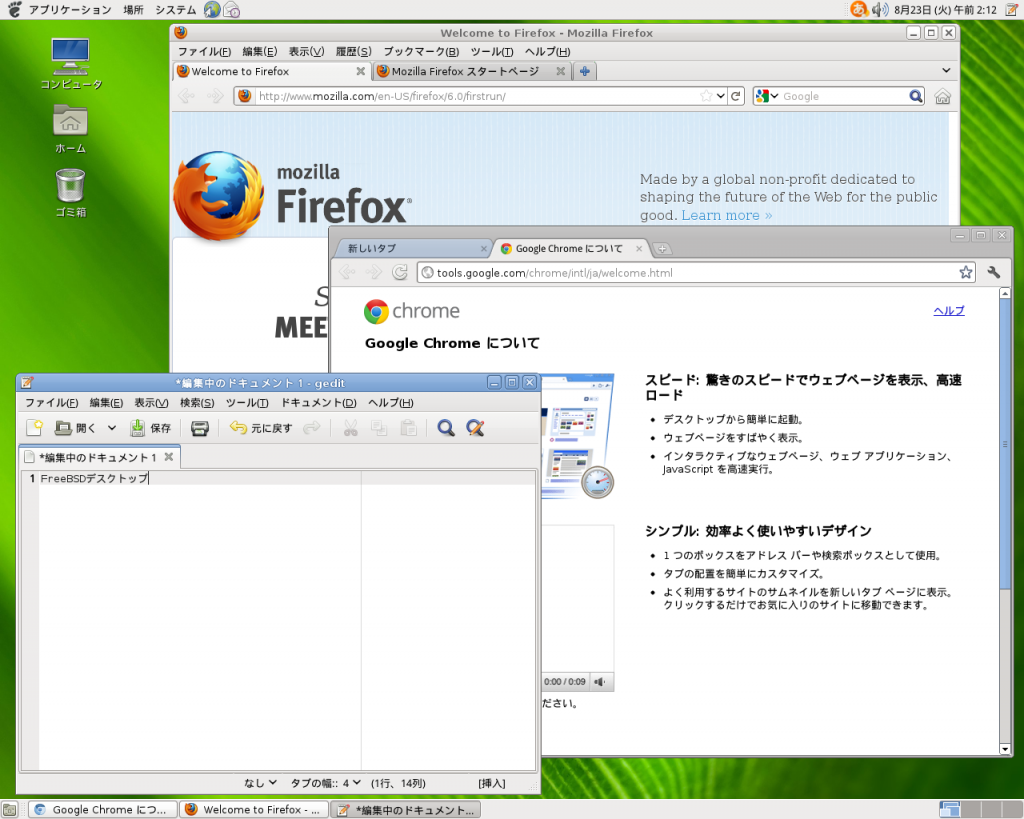
ピンバック: FreeBSD 10 BETA2 + pkgngでデスクトップ環境構築